Как настроить дзен в яндексе под себя на компьютере
Яндекс.Дзен автоматически подстраивает ленту под запросы читателя. На это уходит до 14 дней. За это время в рекомендациях появляются нежелательнее статьи, которые снижают интерес к площадке. Процесс адаптации можно ускорить самостоятельно. О том, как настроить Яндекс.Дзен читайте далее.
Настроить Яндекс Дзен в браузере
Яндекс.Дзен интегрирован с Яндекс.Браузером. В другом ПО, к примеру, Google Chrome, он отсутствует и нет инструментов для его активации. Единственный вариант – загрузить стартовую страницу, в том числе через визуальные закладки, или сделать отечественную поисковую систему основной.
После скачивания Яндекс.Браузера лента с материалами от пользователей уже встроена и показывается автоматически. Чтобы её найти, необходимо немножко прокрутить стартовую страницу. Бывает так, что по каким-то причинам её показ отключен. Чтобы настроить дзен ленту в браузере, нужно перейти в настройки и активировать её.
Нажмите на 3 черточки в правом верхнем углу Я.Браузера. В открывшемся окне выберите «Настройки». Переместитесь в раздел «Интерфейс» с помощью меню, расположенного слева, или слегка прокрутите колесико мышки. Поставьте галочку напротив «Показывать ленту рекомендаций Я.Дзен», если её там нет.
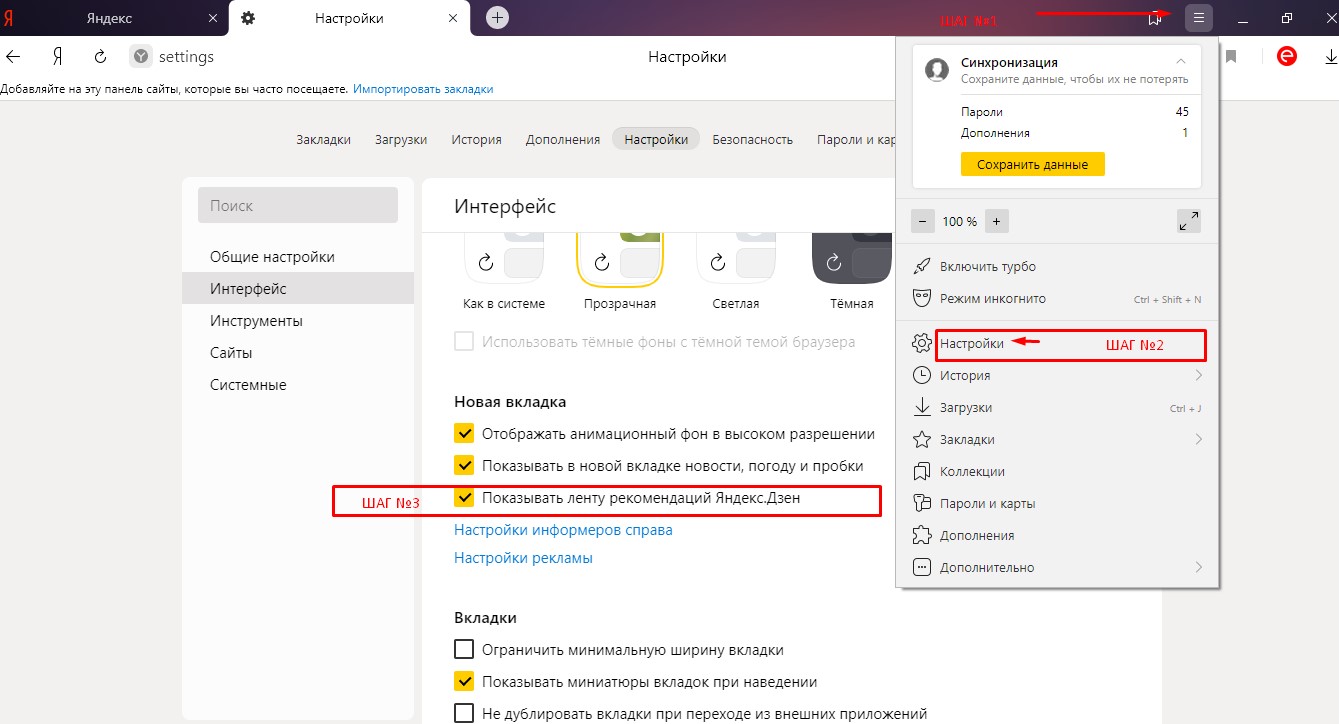
Чтобы скрыть статьи, видео и сторис, не нужно возвращаться в настройки. Над блоками есть уведомление – «Материалы на основе ваших интересов». Нажмите на значок меню (3 точки, расположенные вертикально) и выберите «Скрыть». Информация исчезнет, и не будет отвлекать.
Как настроить Дзен через подписки на каналы
Данные, собираемые системой, хранятся в обезличенном виде, поэтому переживать за их сохранность не нужно. Описанными способами можно оформлять подписки в любом браузере.
Как подписаться на каналы или темы через комп
Есть несколько способов стать подписчиком понравившейся страницы в Яндекс.Дзен. Можно осуществить, как массовую подписку, так и точечную. Чтобы добавить сразу 2 источника и более, выполните 4 шага:
- Наберите в поисковой строке запрос «Яндекс.Дзен».
- Выберите «Персональная лента». Дождитесь загрузки страницы с тематикой каналов.
- Выберите тему, которая вас интересует: «игры», «здоровье и фитнес», «нирвана», «общество и политика», «хобби» и т. д (всего 21 категория).
- Дождитесь появления топовых каналов и добавьте в рекомендации те из них, которые вам приглянулись. Для этого нажмите значок «+» напротив названия.
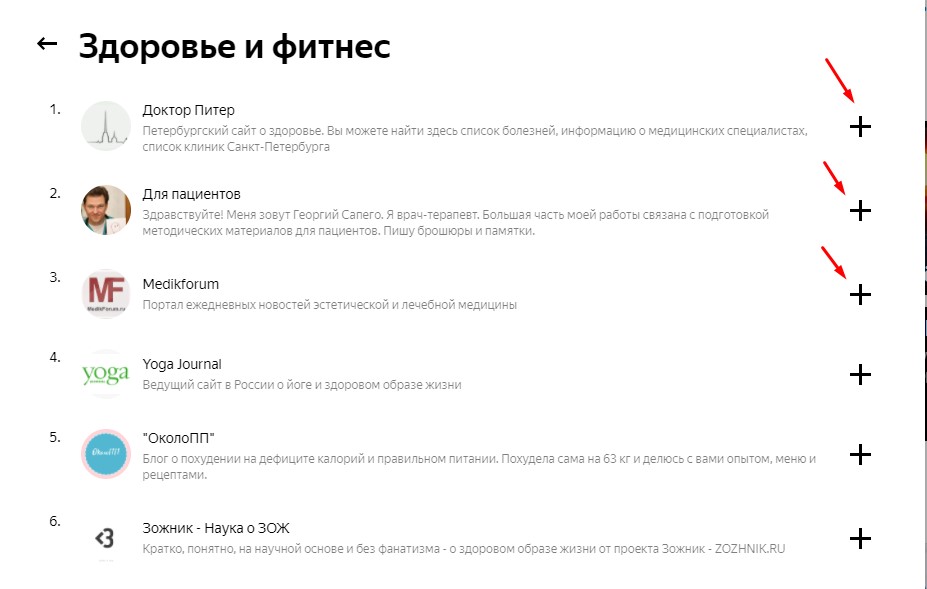
После добавления новых источников вернитесь назад, кликнув по стрелочке, и выберите новые темы, проделав те же манипуляции.
Обратите внимание! Описанный способ настройки ленты рекомендаций не обязательно требует авторизации.
Как настроить дзен ленту через каналы другим способом: зайдите на сайт сервиса и укажите интересующий вас запрос в поисковой строке, к примеру, «Машины». Щелкните по одному из появившихся аккаунтов, если он привлек ваше внимание, или внизу кликните «Показать все результаты». Дождитесь загрузки страницы, перейдите в раздел «Каналы». Подпишитесь на нужные страницы нажатием соответствующей кнопки.
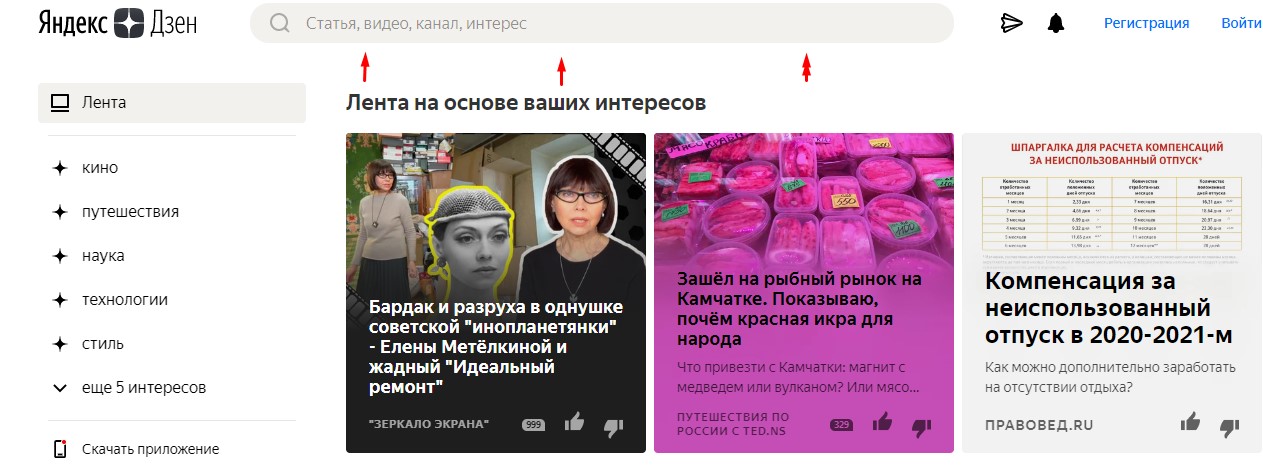
Ещё один способ: кнопка «Подписаться» есть над заголовком любой публикации. Если она вам понравилась, нажмите туда и канал добавится в ленту рекомендаций. Статьи с него будут показываться в первую очередь, но не все, а только те, которые отвечают интересам. Нередко бывает так, что автор персональной странички отклоняется от основной тематики.
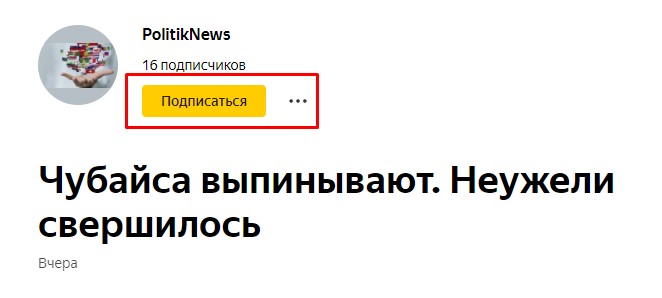
Через мобильный на базе Андроид или IOS
Как настроить дзен под себя на компьютере, известно. Но большинство посетителей проводит время за смартфоном, изредка используя ПК или ноутбук. Они тоже хотят знать, как улучшить качество предоставляемого к ознакомлению материала. Здесь нет ничего сложного. Есть 2 варианта:
- Использовать приложение.
- Работать в стандартном браузере. В этом случае инструкция по настройке авторских площадок будет такой же, что описана выше.
Приложения, в которых присутствует рекомендательная лента: Yandex Launcher, «Яндекс» и «Яндекс.Дзен».
Рассмотрим процесс на примере использования последнего приложения, которое является самым популярным у потребителей контента. Здесь всё проще, чем в браузере – при нажатии на значок «Лупа» топ каналов, поисковая строка и рекомендуемые площадки открываются одновременно.
Итак, как настроить Яндекс.Дзен. Щелкните по «лупе» и выберите 3 варианта развития событий:
- Поиск по страничкам, которые находятся в ТОПе.
- Поиск статей, видео, интересов и персональных страниц через поисковую строку.
- Выбор каналов из рекомендованных.
Обратите внимание на страницы, которые создатели Дзена рекомендуют в первую очередь (заголовок «Вам могут быть интересны»). Это крупные компании, которые давно работают на рынке и их информация востребована потребителями. Если что-то вас заинтересовало, кликните по значку «+», расположенному в правом верхнем углу. Проделайте аналогичные действия в отношении всех каналов.
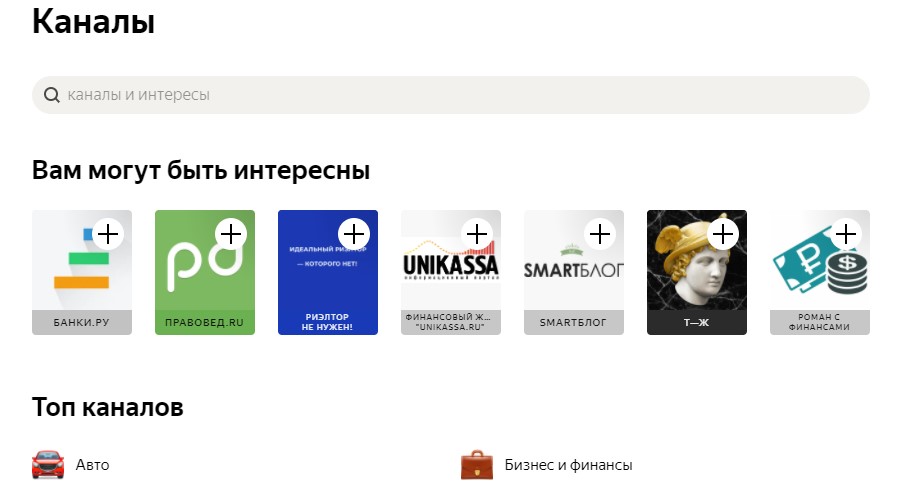
Теперь вернитесь в начало и обратите внимание на поисковую строку. С её помощью можно быстро найти видео, статьи и иной контент. Введите любое слово, к примеру, фамилию «Путин». Во вкладке «Всё» будет собрана вся информация по этому запросу, которая была добавлена владельцами каналов. Чтобы её систематизировать, перейдите в нужный раздел – «Статьи», «Видео», «Интересы» и т. д.
Нам нужны каналы. Проследуйте туда и выберите приглянувшийся. Подпишитесь, используя соответствующую кнопку. Теперь вы будете своевременно информированы о выходе новых статей, сможете оценить их, поставить лайк/дизлайк, оставить комментарий. Кстати, отметки «Нравится/Не нравится» – еще один способ настройки публикаций от Дзена с учетом своих запросов.
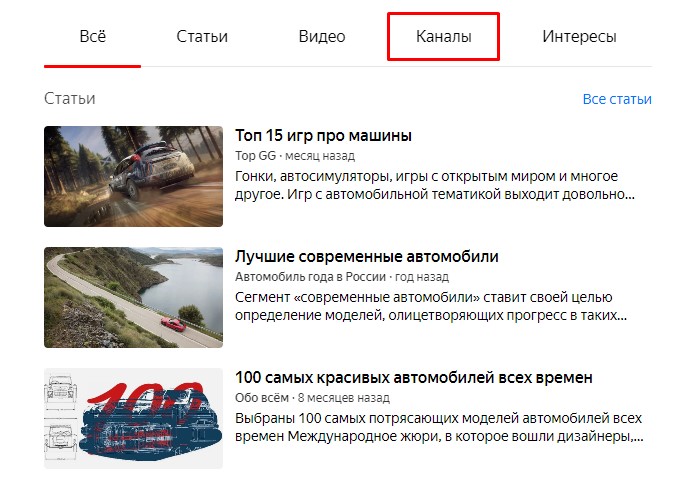
Как настроить ленту Дзен через лайки, дизлайки и блокировку каналов
Не все новые авторы делают качественный контент. С другой стороны, всем угодить невозможно. Всегда найдется тот, кто поставит дизлайк или вовсе заблокирует канал, исключив подобные статьи из ленты.
Как настроить Яндекс.Дзен ленту с помощью лайков/дизлайков/блокировки:
- Если публикация «пришлась по душе», нажмите слева значок «Нравится». Подобные статьи будут чаще «всплывать» в ленте.
- Если публикация показалась плохой/бессмысленной/вредной – поставьте отметку «Не нравится». Количество таких материалов уменьшится.
Чем больше отметок вы ставите, тем лучше.

Если канал раздражает – заблокируйте его. Публикации с него не будут встречаться. Это можно сделать 2 способами:
- На странице с информацией вызовите меню (3 горизонтальные точки), далее – «Заблокировать».
- На стартовой странице канала проделайте те же манипуляции. Чтобы найти его, введите название в поисковой строке сервиса. В любое время площадку можно разблокировать.

Перечисленные выше действия не влияют на рейтинг канала. Если вы думаете, что из-за них его ограничат в показах или заблокируют – это заблуждение.
Настройка ленты Яндекс.Дзена через очистку кэша
Нередко требуется сбросить настройки предпочтений. Это проще всего сделать, почистив кэш в браузере. Процедура занимает 2 минуты. Для полного обновления рекомендуется аннулировать все подписки.
Как настроить Яндекс.Дзен в браузере, удалив кэш на примере Google Chrome:
- Вызовите команду «Настройки» (3 вертикальные точки в правом верхнем углу).
- Спуститесь вниз до раздела «Конфиденциальность и безопасность».
- Последовательно выполните очистку истории, файлов куки, данных сайтов, кэша, предварительно выбрав период времени: час, сутки, неделя, 4 недели и т. д.
Операция завершится спустя несколько секунд. Учтите, что подобные действия приведут к выходу из системы на большинстве сайтов. В процессе авторизации на них возникнут проблемы, если вы забыли пароли или не запретили их удаление.
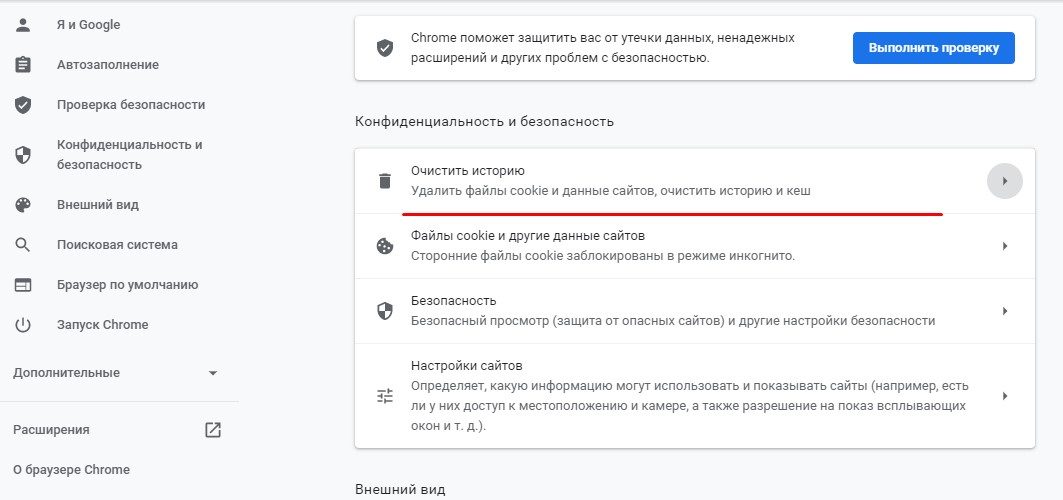
Чтобы важная информация сохранилась, перейдите в поле «Дополнительные настройки» и снимите галочки с пунктов «Пароли и другие данные», «Данные для автозаполнения».
Как настроить Яндекс.Дзен, очистив кэш в Я.Браузере:
- Вызовите команду «Настройки» (3 черточки в правом верхнем углу, расположенные вертикально), нажмите «Дополнительно», далее – «Очистить историю».
- Уделите внимание пункту «Файлы, сохраненные в кеше». Поставьте галочку, если ее нет, запустите удаление.
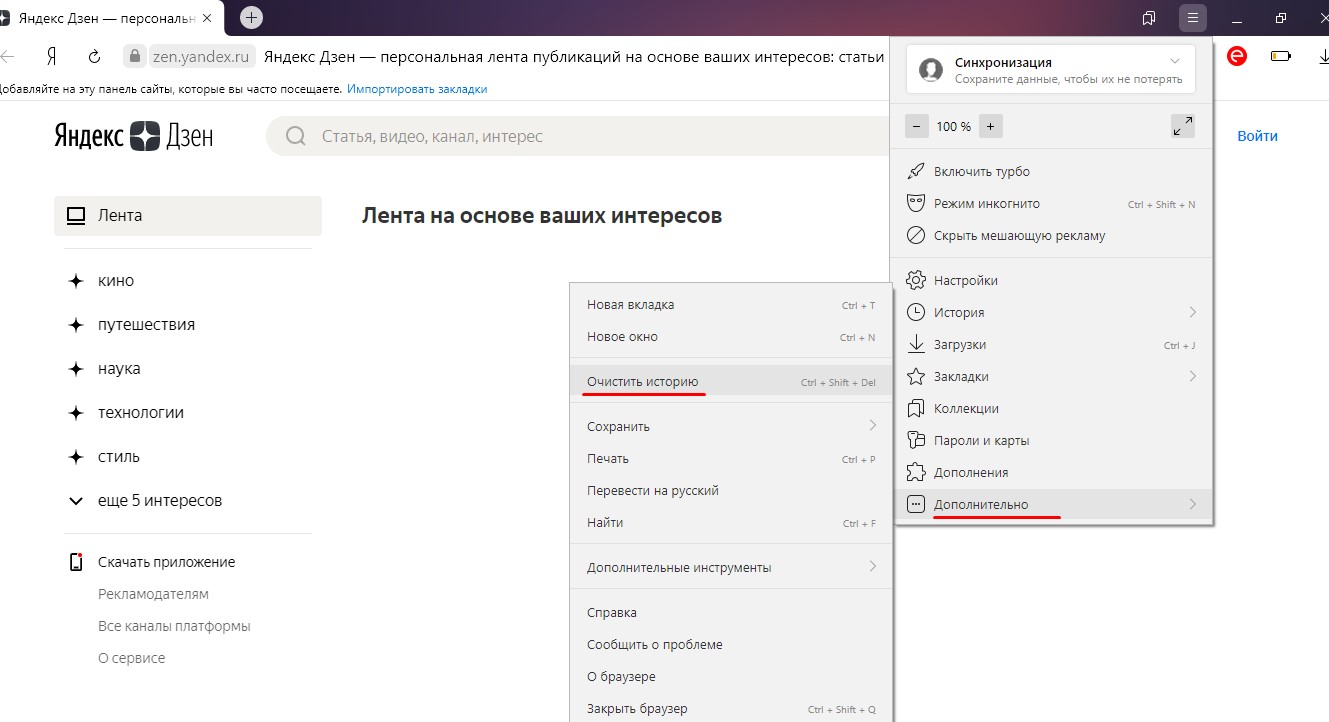

Теперь вы знаете, как настроить Яндекс.Дзен под свои предпочтения. Не жалейте лайков, блокируйте бесполезные странички, добавляйте из поиска популярные и интересные. Но даже если вы не сделаете этого, алгоритм платформы самостоятельно подберет материалы, просто на это уйдет больше времени. Довести количество нужных публикаций до 100% невозможно. Периодически будут попадаться те из них, которые не заслуживают внимания.
В статье мы расскажем, как настроить Яндекс Дзен под свои интересы, чтобы ускорить и облегчить работу искусственного интеллекта, который управляет алгоритмами подборки. Конечно, он справится и без вашей помощи, но это займет больше времени, да и материалы будут соответствовать общим критериям, ориентира на ваши пожелания при подборе не будет.

Как настроить Дзен через подписки на каналы?
Рассмотрим, как настроить Дзен ленту в Яндекс.Браузере в телефоне с Андроидом или IOS, а также в компьютере на базе Windows через подписки на каналы. Запомните, чем большим будет число ваших подписок, тем лучше искусственный интеллект Дзена поймет ваши интересы, поэтому подписывайтесь активно.
Главное, запомните простое правило, как настроить Дзен в Яндексе под себя: персональная настройка должна начинаться с изучения функционала платформы и ее дополнительных опций, поэтому придется потратить на это немного времени, но результат того стоит!
Как подписаться на каналы или темы через комп?
Чтобы настроить Яндекс.Дзен на компьютере через подписки, вам необходимо выполнить следующие действия:

- Слева от аватарки в правом углу экрана находится значок лупы, клик по которому вызовет окно с полем для ввода;


- Начните набирать название канала, темы или просто слова из области своих интересов;
- Сформируется выдача, найдите наиболее привлекательное предложение и щелкните по нему;

- Вы окажетесь на страничке автора, вверху которой есть синяя кнопка «Подписаться»;

Подписку можно оформить и через карточку статьи в ленте, если вернуться к ней после прочтения публикации.
Через мобильный на базе Андроид или IOS
Не имеет значения, пользуетесь ли вы Андроидом или Айфоном – чтобы настроить Дзен, вам потребуется одинаковая инструкция. Существует два пути: скачать и настроить отдельное приложение Яндекс.Дзен на телефон или же установить Яндекс.Браузер.
- Утилита находится в бесплатном доступе в Google Play или App Store;
- Найдите внизу кнопку «Каналы» – три горизонтальные черточки;
- В открывшемся разделе вы найдете поле для ввода. Дальше действуйте по описанному выше алгоритму: вводите тему, выбирайте источник, подписывайтесь;
Здесь можно просто листать ленту, и при виде интересного источника сразу кликать по одноименной кнопке.
- Зайдите в Яндекс.Браузер (скачать можно в Гугл Плэй или в Эпсторе);
Обратите внимание на то, в сервисе Яндекс.Дзен настройка ленты в браузере компьютера или смартфона, а также в отдельном мобильном приложении происходит синхронно, главное входить в систему под одним и тем же логином.
Как настроить ленту Дзен через лайки, дизлайки и блокировку каналов?
Значки лайк/дизлайк в Дзене выглядят знакомо: палец вверх/палец вниз. На этом веб-сервисе их называют «Больше такого»/«Меньше такого», не забывайте об их предназначении.

Каждая плитка-анонс содержит эти кнопки. Сразу после прочтения интересного контента не забудьте отметить свое отношение к материалам подобного характера – так Яндекс будет знать, предлагать ли вам похожие публикации.
Инструкция идентична для компьютерного или телефонного браузера, а также для мобильного приложения:
- Найдите интересную публикацию;
- После прочтения вернитесь к ее карточке в ленте;
- Наведите курсор на значок «Больше такого»;

- Как только он выделится, жмите лайк или дизлайк;

- Аналогично действуют и с командой «Меньше такого».


Возьмите себе за правило всегда отмечать статьи подобным образом – так вы сможете настроить свою подборку самым оптимальным образом.
Заблокировать любой канал, чтобы публикации из него больше не появлялись в вашей ленте, можно следующим образом:
- Щелкните по значку дизлайк, а во всплывшем окне выберите блокировку.

- Если пытаетесь настроить свой Дзен через смартфон, в мобильной версии Яндекс.Браузера выполните те же действия – сначала дизлайк, потом бан.
- Если вы решили заблокировать канал в мобильной утилите, также поставьте любой его статье дизлайк;
- После этого всплывает окошко с командой «Заблокировать» или «Пожаловаться» на источник.
Если же вас категорически не устраивает контент конкретного канала, на который вы уже подписаны, то и его можно заблокировать.
- В десктопной версии браузера нужно зайти в раздел «Подписки», выбрать неугодный канал, зайти внутрь;


- Щелкните по трем горизонтальным точкам, они находятся справа от клавиши «Отписаться»;

- Во всплывшем меню выберите команду «Заблокировать»;


После всех этих манипуляций, Вы можете обновить ленту и убедиться, что неугодный канал в ней больше не фигурирует.
Настройка ленты Яндекс.Дзена через очистку кэша
Если вы ищете инструкцию, которая подскажет, как перенастроить Дзен в Яндексе на компьютере – вам нужно научиться чистить кэш файлы. Это информация, которая сохраняется на жестком диске, к которой он обращается чаще всего. Если очистить этот участок, компьютер «забудет» все ваши поисковые запросы, а Дзен будет пытаться настроить вашу подборку заново. К слову, для абсолютной очистки желательно отписаться от всех каналов и тем в Яндекс.Дзене.
Попробуем сбросить настройки Yandex Zen на примере Mozilla FireFox и Яндекс.Браузера:

В Яндекс Браузер:
- Заходите в меню браузера, далее разделы «Дополнительно»-«Очистить историю»;
- Можно выбрать период для очистки;
- Проследите, чтобы в поле очистки кэша стояла галочка.
Что нужно знать о Яндекс.Дзен, чтобы он работал на Вас?
Яндекс.Дзен – это сервис индивидуальных рекомендаций с развлекательным, обучающим или новостным контентом. Искусственный интеллект анализирует сетевое поведение человека, его поисковые запросы, интересы, подписки и оценки с других платформ и формирует персональную подборку.
Это живой, постоянно обновляющийся алгоритм, каждый день он пытается настроить вашу ленту: добавляет новые сайты и убирает старые, потерявшие актуальность. С момента подключения к системе и до полной ее интеллектуальной настройки обычно проходит 10-14 дней, но в ваших силах ускорить этот процесс.

Используйте функционал данной платформы в полную силу:
- Подписывайтесь на каналы, то есть на площадки конкретных авторов, которые регулярно публикуют новый контент;
- Еще, можно выполнить подписку на отдельную Тему. Это позволит переходить в ленту, включающую рекомендации с карточками только по выбранной тематике. Новая функция в Яндекс.Дзене в данный момент находится на стадии апробации и может работать «криво» (формировать небольшие выдачи, не включать некоторые статьи, подбирать публикации, только если название темы фигурирует в заголовке каналов);
- Пользователь может ставить лайк или дизлайк прочитанному материалу. При этом следует понимать, что он оценивает не содержимое статьи, а свое отношение к этой теме. То есть, нужны ли ему подобные публикации в персональной ленте Дзена. К примеру, если человеку нужны игровые обзоры, но он не согласен с мнением автора одного из них, дизлайк этой статье приведет к тому, что из вашей подборки совсем пропадут подобные публикации.
- Можно заблокировать отдельные каналы – тогда статьи из этого источника полностью пропадут из вашей ленты.
- Также пользователь может сбросить настройки Дзена, почистив кэш в своем браузере. Важно осознавать, что эта манипуляция не синхронизируется на всех устройствах, поэтому чистить журнал нужно и на компе, и на мобильном.

Теперь вы знаете, как и где изменить настройки предпочтений в Dzen от Яндекса – просто не забывайте отмечать публикации, ставить им лайк, дизлайк или полностью блокировать канал. Эти действия выполняются очень быстро, постарайтесь взять их себе за правило. Такая обратная связь помогает веб сервису работать лучше. Позвольте умному механизму настроить вашу ленту качественнее и оперативнее.
Иногда Яндекс.Дзен невыносим: хочешь почитать что-то интересное, а видишь только сплетни о звездах и скучные видео. Такое бывает из-за того, что лента не настроена. Можно ли отрегулировать ее под свои интересы? Да, и это просто. Мы отвечаем за работу алгоритмов площадки и сейчас поделимся секретами, как стать повелителем Дзена и получать в ленте интересные публикации без всякой ерунды.
Главный секрет: воспринимайте Дзен как личного официанта
В основе алгоритмов Яндекс.Дзена лежит искусственный интеллект. Он работает как официант в ресторане, где вы — постоянный гость. Хороший официант знает ваши любимые блюда наизусть и предлагает только то, что вам понравится. С Дзеном та же история, только он запоминает интересные вам темы, будь то наука, правильное питание или воспитание детей. На основе этих данных он формирует ленту.
Когда вы впервые приходите в ресторан, официант старается узнать вас получше: спрашивает, какую еду вы обожаете, а от какой мучаетесь изжогой. Дзен тоже ждет от вас инструкций. Расскажите ему, о чем любите читать, и точно не получите жареных кузнечиков на ужин (если не выбираете экстравагантную тайскую кухню конечно).
Но как проинструктировать искусственный интеллект? А вот как.
Ставьте лайки и дизлайки статьям в своей ленте
Лайки показывают Дзену, какие темы вам интересны. По дизлайкам алгоритм определяет, о чем вы не хотите читать. Вот пара примеров, как это работает.
- Вы лайкнули статьи « Факты о Мальдивах », « Чего я больше всего боялась в Мексике » и еще несколько материалов от тревел-блогеров. Дзен поймет, что вам интересны путешествия, и процент таких статей в ленте возрастет.
- Вы поставили дизлайк публикациям « 10 способов приготовить пирог с черникой » и « Запекаем утку по-пекински ». Алгоритмы Дзена зафиксируют, что карьера шеф-повара вас не прельщает, и статей про кулинарию в ленте станет меньше.
Мощь лайков и дизлайков велика. Убедитесь в этом сами: оцените 20–30 статей и обновите ленту. Вы увидите, что интересного контента стало больше, а не отвечающих вашим вкусам публикаций почти не осталось. Дзен реагирует на оценки мгновенно и перестраивается на лету.
Если откроете статью в мобильном приложении Яндекс.Дзена, панель лайков и дизлайков будет расположена снизу, а в ПК-версии она находится в левой части экрана Если откроете статью в мобильном приложении Яндекс.Дзена, панель лайков и дизлайков будет расположена снизу, а в ПК-версии она находится в левой части экрана«Ребята, ставить дизлайки как-то неудобно. Даже если статья не по мне, она написана хорошо и понравится другим людям. Я не огорчу автора?»
Нет: автор не видит дизлайков, а его статью не заблокируют из-за негативных оценок. Дизлайк — это просто метла, которой вы очищаете собственную ленту от всего, чему там не место.
Блокируйте каналы, которые вам не нравятся
Публикации заблокированных каналов больше не должны появляться в вашей ленте. Если канал вам не нравится, нажмите на значок «···» рядом с его названием и в открывшемся меню выберите пункт «заблокировать».
Допустим, вам по душе история. Но один из исторических каналов вы считаете плохим: автор пишет с чудовищным количеством ошибок и считает, что русичи победили половцев в 1812 году. Постоянно ставить дизлайки не вариант, потому что новые статьи этого канала все равно будут изредка попадать в вашу ленту, а еще алгоритм может посчитать, что угас ваш интерес к истории как таковой. Нажмите «заблокировать» — и проблема решена.
А если вы заметили, что статьи канала содержат кликбейт, недопустимые материалы или вводят читателей в заблуждение, отправьте жалобу. Для этого выберите пункт «пожаловаться» и укажите причину.
Подписывайтесь на интересные каналы
В вашу ленту попадают все новые публикации каналов, на которые вы подписаны. И не только они: вы будете видеть больше материалов других каналов, схожих по тематике. Чем больше подписок — тем больше релевантных статей и видеороликов в ленте.
Подписаться на канал можно прямо из статьи. Нужная кнопка есть в верхней части экрана Подписаться на канал можно прямо из статьи. Нужная кнопка есть в верхней части экранаСписок интересных каналов сохраняется в вашем аккаунте. Вы можете перейти на любой из них в пару кликов как в приложении, так и в десктопной версии. Кстати, в приложении можно выбрать пункт «Только подписки» — и Дзен сформирует для вас ленту исключительно из публикаций этих каналов.
- Приложение Яндекс.Дзена для Android
- Приложение Яндекс.Дзена для iOS
- Яндекс.Браузер для Android
- Яндекс.Браузер для iOS
- Поисковое приложение Яндекса для Android
- Поисковое приложение Яндекса для iOS
Подписывайтесь на теги (еще их называют интересами)
Тег (интерес) — это некая конкретная тематика, например кино, наука или путешествия. На главной странице Дзена в десктопной версии теги отображаются с левой стороны, а в приложении их список разворачивается по щелчку на значок шестеренки. Еще теги есть в конце почти каждой статьи.
Алгоритмы Дзена и сами умеют определять ваши интересы: если читаете много статей про правильное питание и фитнес, обнаружите в своем личном топе тег «здоровый образ жизни». Но этот процесс можно ускорить, подписавшись на нужные теги вручную. Отметьте в мобильном приложении подходящие интересы — и лента тут же пополнится соответствующими статьями.
Конечно! Щелкните на тег «юмор» или «ремонт», и в ленте будут смешные истории из жизни или рекомендации о том, как штукатурить стены своими силами.
В мобильном приложении список ваших любимых тегов выведен прямо на главном экране, в верхней части. Выбираете тег «история» и видите в ленте только публикации на историческую тему В мобильном приложении список ваших любимых тегов выведен прямо на главном экране, в верхней части. Выбираете тег «история» и видите в ленте только публикации на историческую темуИ да, интересы тоже можно блокировать. Особенно здорово это работает в связке с дизлайками. Держите секрет быстрой настройки ленты: заходите на главную страницу Дзена, ставите дизлайк скучной статье и тут же блокируете связанный с ней интерес. Вот как это может выглядеть, если терпеть не можете автотематику:
Зайдите в свой Яндекс-аккаунт на всех устройствах, с которых читаете Дзен
Дзен — это сервис Яндекса. Поэтому лайки, дизлайки, подписки и блокировки работают эффективно при одном условии: если вы авторизованы в Яндексе. Когда вы не залогинены, Дзен гораздо хуже откликается на эти действия.
И это еще не все: Дзен анализирует вашу историю поиска в Яндексе и активность на разных сайтах. Если вы регулярно ищете обзоры свежих компьютерных игр, то и в Дзене будете чаще видеть статьи игровых журналистов и блогеров-геймеров.
Так что если у вас нет аккаунта — зарегистрируйтесь, а если есть — оставайтесь авторизованным в нем с ноутбука и смартфона.
«Кажется, все ясно. Надо ставить лайки и дизлайки, подписываться на классные каналы и блокировать скучные, выбирать интересные мне теги и авторизоваться в Яндексе. А вы гарантируете, что в итоге Дзен будет показывать только подходящий мне контент?»
Ну, почти. Рады бы дать торжественную клятву, но искусственный интеллект не всемогущий — изредка он будет пропускать не те материалы, которые вам нужны. Хорошо, что вы уже знаете, как поступать в таких случаях: ставить дизлайк и блокировать канал.
Еще один совет напоследок: чаще пользуйтесь мобильным приложением Яндекс.Дзена. Оно еще удобнее, чем версия для компьютеров. Например, только в приложении можно подписываться на интересы и формировать ленту исключительно из видеороликов.
Чтобы сделать ленту персональной, Дзен накапливает информацию о ваших интересах. Это возможно, только когда вы авторизованы на Яндексе. Если вы читаете Дзен на разных устройствах — авторизуйтесь на каждом из них под одним и тем же Яндекс ID. Тогда лента значительно быстрее подстроится под ваши интересы.
Как устроен Дзен
Примечание. Яндекс.Дзен интегрирован не только с Яндекс.Браузером для компьютера, но и с мобильным браузером. Узнайте, как настроить или отключить Дзен, в Справке для вашего устройства: iPhone, iPad, смартфона или планшета c Android.Дзен постепенно подстраивает ленту под ваши интересы. Он анализирует ваше взаимодействие с лентой (подписки, оценки, блокировки), поисковые запросы, историю браузера и другие сведения о ваших предпочтениях в интернете. Не беспокойтесь о конфиденциальности: данные хранятся в обезличенном виде. В результате вы получаете индивидуальную подборку рекомендаций, включая материалы с сайтов, на которых еще не успели побывать. Если ваши интересы изменятся, через некоторое время лента Дзена перестроится под них.
Чтобы увидеть рекомендации Дзена, создайте новую вкладку и прокрутите вниз ее содержимое.
Чтобы обновить ленту рекомендаций, нажмите клавишу F5 или кнопку Новые публикации на вкладке Яндекс.Дзен .
Адаптировать Дзен под свои интересы
Чтобы настроить ленту, Дзен анализирует ваши интересы в интернете, используя для этого просмотры, оценки и подписки. Со временем рекомендации подстроятся под вас. В среднем это занимает одну-две недели. Помогите алгоритмам Дзена понять, что вам показывать:
Укажите, какие публикации вы хотите видеть в ленте, а какие нетИспользуйте значки Больше такого и Меньше такого: и . Они не предназначены для оценки качества материала. Они сообщают Дзену о том, какие публикации вы хотите видеть чаще, а какие реже.
Канал ведется одним автором на сайте Дзена. Подписаться на канал вы можете:
Чтобы отписаться от канала, на сайте Дзена перейдите на вкладку Подписки . Откройте нужный канал и нажмите кнопку Отписаться .
Вы можете заблокировать неинтересный канал или пожаловаться на канал, нарушающий требования к публикациям Дзена\n. Сделать это можно:
Все публикации заблокированного канала исчезнут из ленты. Разблокировать канал можно на сайте\nДзена на странице Заблокированное . Чтобы открыть ее, в правом верхнем углу нажмите фото своего аккаунта.
Тематическая лента — это подборка публикаций разных каналов на общую тему. Чтобы подписаться на тему:
В поисковой строке введите название темы, например «юмор» или «кошки» . Если в Дзене есть такая тема, ее название появится ниже. Выберите ее.Чтобы отписаться от темы, на сайте Дзена перейдите на вкладку Подписки . Откройте нужную тему и нажмите кнопку Отписаться .
Управлять комментариями
добавить, отредактировать (в течение часа после добавления) или удалить комментарий; упорядочить список комментариев под публикацией (по дате или по популярности);Подробнее о действиях с комментариями см. в разделе Комментарии для читателей Справки Дзена.
Объем комментария — не более 4000 знаков с пробелами. Через час после публикации комментария вы не сможете его редактировать. Комментарии не поддерживают изображения, ссылки и форматирование текста. Если автор отключил комментарии к публикации, их нельзя просмотреть или добавить. Фотография, которую вы загрузили при регистрации на Яндексе. Если вы не загружали фотографию, Дзен покажет вместо нее случайное изображение. Имя и фамилия, которые вы указали при регистрации на Яндексе.Если вы не хотите показывать в комментариях настоящие имя и фамилию, измените поле Имя в комментариях и отзывах .
Внимание. Не меняйте имя, фамилию и другие персональные данные вашего Яндекс ID, которые вы указали при регистрации. Это усложнит восстановление доступа к аккаунту.Новое имя будет использоваться и в Дзене, и в других сервисах Яндекса. Изменить имя только для одного сервиса невозможно.
Наведите указатель мыши на поле Имя в комментариях и отзывах . В открывшемся окне выберите имя из списка. Если вам не нравятся все варианты, отметьте Другое и введите новое имя.Теперь все ваши комментарии будут подписаны новым именем.
Загрузите изображение. С компьютера: нажмите кнопку Загрузить и выберите файл. По прямой ссылке: введите адрес и нажмите кнопку .Отключить или включить ленту рекомендаций
Примечание. По умолчанию лента рекомендаций включена. Примечание. На служебных страницах Яндекса ленту Дзена отключить невозможно. В блоке Вид первого экрана отключите опцию Показывать ленту рекомендаций Яндекс.Дзен . В блоке Вид первого экрана включите опцию Показывать ленту рекомендаций Яндекс.Дзен . Включить ленту, если вы отказались включать рекомендации при установке браузера В блоке Пользователи нажмите Добавить пользователя. Включите опцию Показывать ярлык этого профиля на рабочем столе , чтобы одним нажатием запускать браузер с новым профилем.Проблемы с Дзеном
Примечание. Дзен настраивает ленту, опираясь на данные файлов cookie, сохраненные в профиле браузера. Поэтому он может исчезнуть при их удалении. Если вы не удаляли файлы cookie, убедитесь, что на вашем компьютере не установлены программы, которые могут удалять их в фоновом режиме. Откройте сайт Дзена и убедитесь, что он работает. Если сайт недоступен — подождите, пока Дзен возобновит работу. Нажмите → Настройки → Интерфейс → Вид первого экрана . Проверьте, включена ли опция Показывать ленту рекомендаций Яндекс.Дзен . Убедитесь, что у вас установлена последняя версия браузера. Обновите его, если необходимо.Если лента так и не появилась, напишите в службу поддержки через форму обратной связи.
Проверьте, что вы авторизованы на Яндексе и используете один и тот же Яндекс ID на всех устройствах. Убедитесь, что вы разрешили сайтам сохранять файлы cookie. Если сохранение cookie отключено, лента будет медленнее адаптироваться под ваши интересы из-за недоступности истории посещений.Дзен подбирает статьи в ленту, ориентируясь на уже просмотренные вами страницы. Однако лента постоянно обновляется, поэтому полностью убрать нежелательные материалы не получится. Вы будете видеть их намного меньше, если адаптируете Дзен под свои интересы.
Возможно, проблема была вызвана ошибками в текущем профиле браузера или установленными расширениями.
Попробуйте создать новый профиль пользователя и повторить ситуацию в нем.
Внимание. Не удаляйте старый профиль при создании нового, так как он содержит ваши данные (закладки, пароли и т. п).После этого запустите Браузер через ярлык нового профиля на рабочем столе и проверьте, стал ли он запускаться быстрее. Если работа в новом профиле вас устраивает, вы можете продолжить использовать его, а все личные данные перенести из старого с помощью синхронизации (включите в новом профиле синхронизацию под тем же логином, что и в старом).
Не удаляйте старый профиль, пока не убедитесь, что в новом после переноса все работает корректно.
Если после переноса настроек ситуация повторится, это может указывать на некорректную работу расширения. В этом случае на странице browser://tune отключите все установленные расширения и перезапустите Браузер. Затем включайте расширения по очереди, пока не определите то, которое вызвало неполадку. Отключите это расширение.Чтобы изменить язык интерфейса Яндекс.Браузера:
В поле Язык интерфейса выберите язык из списка. Если в списке нет нужного языка, в блоке Язык отображения страниц нажмите Добавить язык и выберите его из полного списка.Вы можете изменить язык интерфейса в настройках системы, но только для всех приложений одновременно:
В блоке Предпочитаемые языки перетащите нужный язык на самый верх списка. Если нужного языка нет, добавьте его в список, нажав .Также вы можете изменить регион на Россию, открыв в браузере ленту Дзена для России.
Дзен и ваши персональные данные
Когда вы используете сервисы Яндекса, вы оставляете в них свои данные, например информацию о ваших интересах в Дзене. Мы бережно храним эти данные и хорошо их защищаем: все наши хранилища соответствуют SOC 2 — это один из самых надежных международных стандартов.
Управлять персональными данными можно на странице Ваши данные на Яндексе.
Откройте страницу Ваши данные на Яндексе и авторизуйтесь (каждый раз при входе требуется подтверждать номер телефона — это необходимо для безопасности ваших персональных данных). Откройте страницу Ваши данные на Яндексе и авторизуйтесь (каждый раз при входе требуется подтверждать номер телефона — это необходимо для безопасности ваших персональных данных). Выберите сервис и тип данных, которые хотите удалить.После удаления почти все данные сразу станут недоступны. Некоторые виды данных Яндекс будет хранить еще какое-то время, потому что этого требует закон.
">,"extra_meta":[>,>,>,>,>,>,>,>,>,>,>,>,>,>,>,>,>,>,>,>,>,>,>,>,>,>],"title":"Яндекс.Дзен. Справка","canonical":"https://browser.yandex.ru/help/recommendation/zen.html","productName":"Яндекс.Браузер","extra_js":[[],[,"mods":<>,"__func134":true,"tag":"script","bem":false,"attrs":,"__func61":true>,,"mods":<>,"__func134":true,"tag":"script","bem":false,"attrs":,"__func61":true>],[,"mods":<>,"__func134":true,"tag":"script","bem":false,"attrs":,"__func61":true>]],"extra_css":[[],[,"mods":<>,"__func63":true,"__func62":true,"bem":false,"tag":"link","attrs":>,,"mods":<>,"__func63":true,"__func62":true,"bem":false,"tag":"link","attrs":>],[,"mods":<>,"__func63":true,"__func62":true,"bem":false,"tag":"link","attrs":>]],"csp":<"script-src":[]>,"documentPath":"/help/recommendation/zen.html","isBreadcrumbsEnabled":true,"lang":"ru","params":<>>>>'>Чтобы сделать ленту персональной, Дзен накапливает информацию о ваших интересах. Это возможно, только когда вы авторизованы на Яндексе. Если вы читаете Дзен на разных устройствах — авторизуйтесь на каждом из них под одним и тем же Яндекс ID. Тогда лента значительно быстрее подстроится под ваши интересы.Как устроен Дзен
Примечание. Яндекс.Дзен интегрирован не только с Яндекс.Браузером для компьютера, но и с мобильным браузером. Узнайте, как настроить или отключить Дзен, в Справке для вашего устройства: iPhone, iPad, смартфона или планшета c Android.Дзен постепенно подстраивает ленту под ваши интересы. Он анализирует ваше взаимодействие с лентой (подписки, оценки, блокировки), поисковые запросы, историю браузера и другие сведения о ваших предпочтениях в интернете. Не беспокойтесь о конфиденциальности: данные хранятся в обезличенном виде. В результате вы получаете индивидуальную подборку рекомендаций, включая материалы с сайтов, на которых еще не успели побывать. Если ваши интересы изменятся, через некоторое время лента Дзена перестроится под них.
Чтобы увидеть рекомендации Дзена, создайте новую вкладку и прокрутите вниз ее содержимое.
Чтобы обновить ленту рекомендаций, нажмите клавишу F5 или кнопку Новые публикации на вкладке Яндекс.Дзен .

Адаптировать Дзен под свои интересы
Чтобы настроить ленту, Дзен анализирует ваши интересы в интернете, используя для этого просмотры, оценки и подписки. Со временем рекомендации подстроятся под вас. В среднем это занимает одну-две недели. Помогите алгоритмам Дзена понять, что вам показывать:
Укажите, какие публикации вы хотите видеть в ленте, а какие нетИспользуйте значки Больше такого и Меньше такого: и . Они не предназначены для оценки качества материала. Они сообщают Дзену о том, какие публикации вы хотите видеть чаще, а какие реже.
Канал ведется одним автором на сайте Дзена. Подписаться на канал вы можете:
Чтобы отписаться от канала, на сайте Дзена перейдите на вкладку Подписки . Откройте нужный канал и нажмите кнопку Отписаться .
Вы можете заблокировать неинтересный канал или пожаловаться на канал, нарушающий требования к публикациям Дзена . Сделать это можно:
Все публикации заблокированного канала исчезнут из ленты. Разблокировать канал можно на сайте Дзена на странице Заблокированное . Чтобы открыть ее, в правом верхнем углу нажмите фото своего аккаунта.
Тематическая лента — это подборка публикаций разных каналов на общую тему. Чтобы подписаться на тему:
В поисковой строке введите название темы, например «юмор» или «кошки» . Если в Дзене есть такая тема, ее название появится ниже. Выберите ее.Чтобы отписаться от темы, на сайте Дзена перейдите на вкладку Подписки . Откройте нужную тему и нажмите кнопку Отписаться .
Управлять комментариями

Причем публикации будут выбираться даже на тех сайтах, которые пользователь никогда сам не посещал. Дублирования сведений не будет – Яндекс распознает любой плагиат и вычистит его из ленты.
Дзен отбирает новостные порталы по своим внутренним алгоритмам. Сервис проверяет источник на эксклюзивность, оперативность, достоверность сведений, отсутствие плагиата и многие другие характеристики.
Пользователь может самостоятельно настроить показ новостей в Яндекс.Дзене. Для этого есть два пути:
Оценка публикаций

Чтобы точнее настроить ленту Яндекс.Дзен в браузере, пользователь может подписываться на интересные каналы и источники информации.
Источник – любой сторонний сайт, попадающий в рекомендации Яндекса.
Чтобы подписаться на источник или канал, пользователь должен сначала авторизоваться в сервисе под своим аккаунтом в Яндексе. Если у вас нет своего аккаунта рекомендуем его завести. Чтобы зарегистрировать аккаунт достаточно завести электронную почту на яндексе.
Если вы хотите подписаться на источники, следует просто отметить интересующие вас сайты в подборке предложенной дзеном. И в дальнейшем вы будете видеть в ленте больше публикаций с этих сайтов.

Для того чтобы подписаться на канал нужно открыть любую публикацию понравившегося канала, нажать значок «+» вверху страницы справа или просто нажать кнопку «Подписаться на канал». Таким образом можно настроить Яндекс.Дзен на компьютере, планшете, смартфоне (IoS, Android, Windows Phone) и любом другом устройстве.
Как включить «умную ленту»
Чтобы включить Яндекс.Дзен, необходим браузер Yandex для ПК, планшета, смартфона или любого другого устройства. Никакие иные расширения и приложения можно не скачивать. Когда пользователь откроет стартовую вкладку, браузер автоматически предложит ему включить персональную ленту новостей, видео и статей, подобранных индивидуально для него.
Теперь Яндекс.Дзен всегда находится на компьютере – он будет открываться на стартовой странице при каждом запуске yandex-браузера.
Что делать, если сервиса нет в браузере
Если Яндекс.Дзен не появляется на стартовой страничке браузера, зайдите в меню программы (три полоски вверху справа – кнопка «Настройки»).

Далее в открывшемся окне нужно найти раздел настроек внешнего вида и поставить галочку напротив строчки «Показывать в новой вкладке Дзен — ленту персональных рекомендаций».

Если такой графы нет – значит, ваш Яндекс.Браузер давно не обновлялся и устарел. Установите последнюю версию программы – и умная лента появится.
Как настроить ленту в телефоне
Чтобы настроить Яндекс.Дзен на смартфоне, необходимо выполнить те же действия, что и на компьютере: установить последнюю версию yandex-браузера и разрешить показ умной ленты на стартовой странице или в настройках.
Кроме того, планшеты и телефоны на базе «Андроид» позволяют настраивать Яндекс.Дзен с помощью приложения Yandex.Launcher. Его можно бесплатно скачать из PlayMarket.

При первом входе в программу нужно будет авторизоваться под тем же логином, под каким вы регистрировались в браузере. Если вы уже персонализировали ленту, она откроется в приложении Launcher автоматически. Если нет – программа предложит персонализировать ее, также выбрав не меньше пяти самых интересных источников.

Необходимо выбрать не менее пяти источников
Что делать, если Дзен не работает
Если пользователь никогда ранее не пользовался Яндекс.Браузером, при первом визите в Дзен может показаться, что сервис не работает – не учитывает персональные интересы, а лишь выдает самые популярные материалы из разных категорий.
Это происходит потому, что в истории браузера еще нет информации о клиенте. По мере накопления поисковых запросов лента будет персонализироваться. Также это будет происходить, если пользователь будет активно изучать Яндекс.Дзен: ставить «лайки» и «дизлайки», добавлять каналы и источники в избранное.
Если лента перестала работать в дальнейшем, нужно обновить браузер или приложение.
Чтобы перейти на страницу обновления яндекс браузера вам необходимо пройти по следующей цепочке: Меню браузера — Дополнительно — О браузере.

На странице обновления вы увидите номер версии браузера и кнопку «Обновить». Выполните это действие.
Обратите внимание! Если кнопка «Обновить» отсутствует и вы видите только номер версии. Обновление не требуется.

Обычно процедуры обновления бывает достаточно для решения проблемы. Если и после этого лента не отображается, необходимо проверить, стоит ли галочка напротив строчки «Дзен» в настройках. В случае, если не поможет и это – следует обратиться в службу поддержки Яндекса.
Как отключить Яндекс Дзен в браузере
Если вам не нравится Яндекс.Дзен, не интересна персонализированная лента или вы просто хотите сэкономить трафик, сервис легко можно отключить, а затем, при желании, вновь вернуть.
Чтобы отключить Яндекс.Дзен в браузере, на Айфоне или Айпаде, телефоне или планшете на базе «Андроид», воспользуйтесь простой инструкцией:
- войдите в меню настроек браузера;
- отыщите вкладку «Расширенные настройки» или «Дополнительно»;
- снимите галочку со строчки «Отображать Дзен» или передвиньте соответствующий ползунок в положение «Выключен».

Пример отключения Яндекс.Дзен в компьютерной версии браузера
Включая и выключая Дзен, вы сможете оставаться в курсе последних событий или, наоборот, абстрагироваться от объемного потока информации в Интернете. Благодаря сервису вам больше не нужно искать интересные каналы и источники самостоятельно. Лента Дзен сделает это за вас. Вам останется лишь немного помочь ей своими «лайками».
Читайте также:
- Нет светильников в библиотеке архикад
- Устройство не использует ресурсов возможно в его работе присутствуют ошибки сетевая карта
- Как включить hdmi на ноутбуке
- Как сделать чтобы компьютер не уходил в спящий режим при удаленном доступе
- Как вы отреагируете если пассажир отказывается выключать ноутбук перед взлетом


